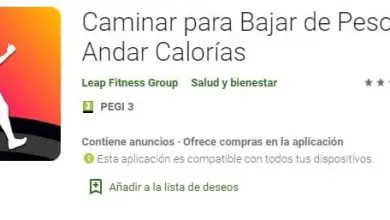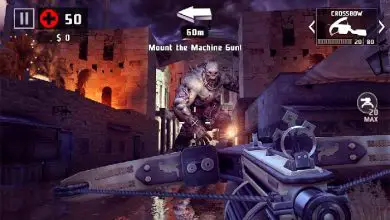Come creare un effetto metallico sugli oggetti utilizzando smusso e rilievo con Corel Photo Paint

Sebbene non sia un metodo molto utilizzato per le persone, la combinazione di entrambi gli effetti offre un risultato interessante e professionale all’oggetto o al testo che viene applicato.
Quindi continua a leggere per scoprire i diversi modi in cui Corel Photo Paint ti consente di inserire un effetto metallico su un oggetto nell’immagine.
Forse prima di procedere con l’effetto metallico ho richiamato la tua attenzione per modificare in precedenza la forma dell’immagine, le impostazioni di riempimento e l’ambiente.
Come selezionare l’oggetto a cui applicare lo strumento Smusso e rilievo per creare un effetto metallico?
Nelle seguenti istruzioni iniziare a modificare l’oggetto. Il lavoro viene eseguito sullo sfondo di un’immagine a tinta unita. Anche se puoi anche giocare con la gamma di colori e trame offerti da Corel Photo Paint.
Pertanto, una volta aperta l’immagine che verrà utilizzata come sfondo per l’oggetto, accedere a » Strumenti pennello » per scegliere qualcosa da un’altra immagine o generare una silhouette.
Prima di impostare e contrassegnare il pennello. Apri un nuovo livello vuoto in cui catturerai la forma selezionata con lo sfondo che hai aperto.

Una volta fatto, devi solo fare clic con il pennello sul set di colori a tinta unita o di sfondo del disegno. Quindi con il tasto destro del mouse, premi il nuovo livello che hai aperto e seleziona l’opzione » Crea maschera da oggetto «.
Successivamente, nel livello che contiene il ritaglio dell’oggetto, premere nuovamente il tasto destro del mouse e selezionare » Ritaglio per maschera «, nascondendo il livello vuoto.
Inizia a usare l’effetto smusso
Per iniziare questo passaggio, devi principalmente selezionare l’oggetto che sei riuscito ad estrarre con i passaggi precedenti tramite il pennello.
Quindi accedi agli » Strumenti di selezione » per mantenere evidenziato il disegno che hai estratto dai livelli precedenti.
Il primo passo è stabilire questo effetto. Ebbene, è lui che concederà la caratteristica tridimensionale che si riconosce nelle edizioni metalliche delle immagini.
Accedi alla scheda » Effetti 3D » e fai clic sull’opzione » Effetto smusso » per aprire la casella di modifica sullo schermo del computer.
Una volta lì, vedrai due finestre: la prima chiamata » Smusso » che ti permette di modificare la » Larghezza «, » Altezza » e » Smussatura » in base all’immagine a cui applicherai l’effetto. Come informazione importante, dovresti sapere che l’ effetto smusso può essere configurato e adattato alle tue preferenze.
La seconda scheda si chiama «Illuminazione» è possibile modificare il grado di » Luminosità » e » Ambiente «, nonché impostare » Angolo «, » Direzione » e » Colore » degli stessi.
Nel caso in cui desideri aggiungere una » Texture » al tuo sfondo a tinta unita, la finestra mostra anche un menu a tendina per scegliere quella più adatta ai tuoi gusti.
Infine, premi » Accetta » quando hai completato la modifica.
Corel Photo Paint ti offre un gran numero di strumenti per effetti che, se usati correttamente, daranno al tuo lavoro un tocco originale e professionale, tra gli effetti che ti consigliamo di provare, devi creare un’immagine con uno stile piatto o il effetto di trasformazione del colore e della silhouette.
La goffratura come strumento per perfezionare l’effetto
L’ultimo passaggio per completare l’uso di Bevel e Emboss per creare un effetto metallico sul testo o, in questo caso, su un oggetto, consiste nell’aggiungere l’effetto rilievo al contenuto selezionato.

Quindi devi solo accedere a » Effetti » per selezionare l’opzione » Rilievo » e visualizzare la finestra di modifica.
All’interno di questo avrai le opzioni di » Profondità «, il » Livello » della profondità e la » Direzione » che assegnerai.
D’altra parte, devi anche selezionare il » Colore del rilievo » dove puoi scegliere tra il » Colore originale «, » Nero «, » Grigio » o » Altro » colore che preferisci.
Allo stesso modo, una volta terminato, fai clic sul pulsante » Accetta » e rimuovi la selezione dall’oggetto per vedere l’effetto metallico che hai acquisito durante la modifica.